-Цитатник
Найди кота! или Как правильно спрятаться? - (5)
Ну очень улыбнуло!!!
Анимация формы во Flash(морфинг). - (5)Анимация формы во Flash(морфинг) Морфинг отличается от предыдущих типов анимации тем,что работает...
Урок для Фотошоп " Закрываем глазки". - (11)От меня добавка - Кисти для фотошоп "Ресницы" Вложение: 4167720_eyelashes.rar Смотреть зде...
Анимация частей картинки с помощью маски.Урок для Adobe Flash. - (2)В комментариях к посту Использование анимированной маски в Adobe Flash.Урок ...
Текстовый скроллинг средствами флеш. - (0)Текстовый скроллинг. Прокрутка текста средствами флеш. (Часть п...
-Метки
3-d модели 9 мая flash halloween анимация векторный клипарт видеоуроки фотошоп винтаж все для дизайна все для фотошоп вязание крючком картинки для творчества картины художников клипарт клипарт png коллажи любовь мои работы моя анимация музыкальные флеш открытки новый год осень оформление дневника пасха поздравления праздники рождество рукоделие скрапнаборы уроки adobe flash cs6 уроки corel уроки flash уроки gimp уроки photoshop уроки флеш уроки фотошоп фильтры и плагины флеш календарь флеш открытки флеш плеер флеш часики флешинформеры флешки флешки-часики флешчасики фоны хобби часики шрифты элементы для дизайна
-Рубрики
- *** Всё от novprospekt (0)
- Adobe Illustrator CS6 (2)
- Уроки Adobe Illustrator CS6 (2)
- COREL (63)
- Макросы (4)
- наборы для коллажей (6)
- Рисование в Corel Paint Shop Pro (2)
- Уроки COREL (53)
- Фильтры COREL (11)
- Flash (164)
- Flash плееры (32)
- Маска в Sothink SWF Quicker (7)
- музыкальные флеш открытки (13)
- скачать adobe flash (1)
- Уроки Flash (50)
- уроки sothnik swf quicker (19)
- Флеш заготовки (19)
- флеш меню (5)
- флеш-информеры,часики (79)
- Флешки Новогодние (27)
- Часовая мастерская (15)
- GIMP (18)
- Все для GIMP (9)
- Уроки GIMP (16)
- Poser (7)
- Уроки Poser (2)
- Анимация (5)
- Формат анимации APNG (3)
- Времена года (16)
- Весна (1)
- Осень (14)
- все для дизайна (164)
- Фоны (1)
- Шрифты (13)
- бесшовные фоны (13)
- все для фотошоп (112)
- Кисти (13)
- Стили (7)
- Маски (5)
- Новости Photosop (4)
- Скачать фотошоп (7)
- Уроки фотошоп (72)
- Фильтры и плагины (4)
- экшены (4)
- Календари (15)
- Календарные сетки (4)
- Программы для создания календарей (4)
- клипарт (130)
- Мой Новосибирск (2)
- оформление дневника (80)
- Праздники (9)
- Пасха (5)
- Праздники и даты (162)
- 1 сентября (4)
- 23 февраля (8)
- 8 марта (13)
- 9 мая (10)
- Halloween (18)
- ВДВ (3)
- Год Дракона (9)
- День всех влюбленных (16)
- Иван Купала (6)
- Новый Год (32)
- Пасха (25)
- Рождество (23)
- символ 2014 (4)
- Программы (19)
- Программмы для создания флеш (9)
- Программы для анимации и дизайна (8)
- Редакторы векторной графики (4)
- Путешествие и туризм (2)
- Рисование в графических редакторах (13)
- Картины художников (5)
- Рисование в Adobe Illustrator (2)
- Рисование в Photoshop (2)
- Статьи и книги по изобразительному искусству (4)
- рукоделие (15)
- Сделать сайт самому (1)
- Футажи (1)
- Анимация из футажей (1)
- Футажи (1)
-Поиск по дневнику
-Подписка по e-mail
-Статистика
Создан: 02.09.2010
Записей: 709
Комментариев: 11273
Написано: 13505
Записей: 709
Комментариев: 11273
Написано: 13505
Урок Gimp.Фильтр "Синий экран или BlueBox". |
Цитата сообщения tatyan-me



Этим фильтром можно выделять волосы.

Фото с расширением ipg. Удалим с него определенные цвета,заменив их на прозрачность.

Открываем видео-Эффект синего экрана.
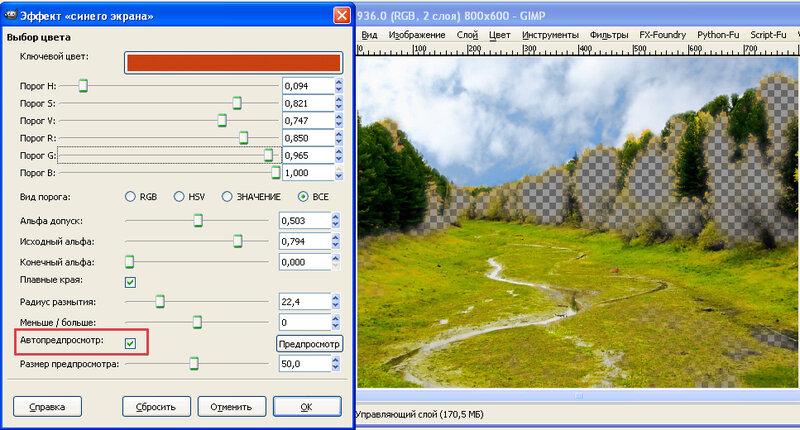
Оттенки оранжевого цвета удалились.

Удалим цвет с пингвинов.

Пингвины оказались на заднем плане.

Удаление цвета с анимации.Фильтр не скидывает настройки при закрытии.что очень удобно.Закроем все "глазки" кроме одного,выделим его.Откроем фильтр синего экрана,установим нужные значения,предварительно включив предпросмотр.Посмотрели.все о,кей,жмем ОК.Открыли второй глазок и,не меняя настроек,жмем Ок.И так со всеми слоями.

Не стала особо заморачиваться,сделала анимацию из этой же картинки.

В окне-Переместить вдоль пути-расположим анимашку.Поставим галочку напротив -Эффект "синего экрана".Добавить точку и ОК.

У анимации 65 слоев,они все загрузились.

Видео-Видоизменить кадры.

Жмем на-Функция и выбираем -Применить фильтр к слою (или слоям).

Откроется такое окно.Выбираем из списка фильтр-BlueBox и нажимаем на-Применить одинаковый.

Откроется несколько окон.В окне настроек фильтра включите Авто предпросмотр,перетащите это окно так,чтобы оно было перед глазами.Начинайте двигать ползунки и устанавливать настройки.Настроили,жмем ОК.

Появится такое окно.Нажмем на-Продолжить.
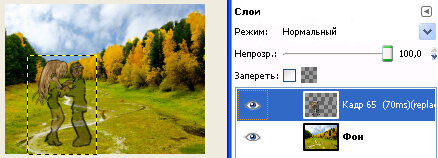
Здесь уже видно во что превратилась наша анимация.

Такой вот результат.Удаляли черный цвет,поэтому контурная обводка идет только по черному цвету.Толстовата получилась...В настройках поставила цифру 2,хватило бы и единицы.



Этим фильтром можно выделять волосы.

Фото с расширением ipg. Удалим с него определенные цвета,заменив их на прозрачность.

Открываем видео-Эффект синего экрана.
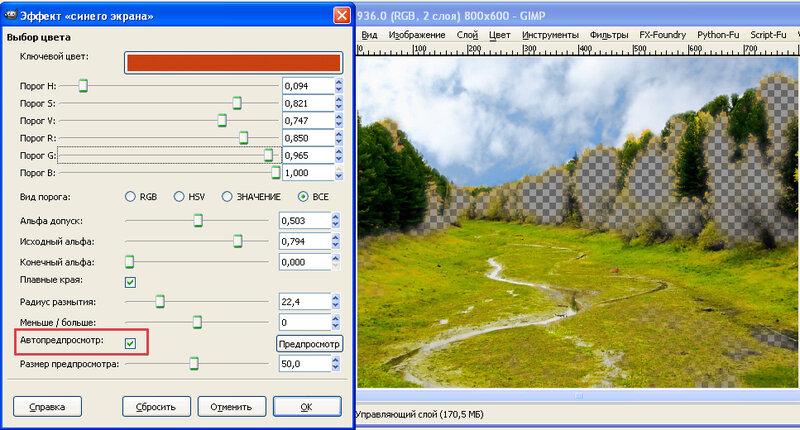
Оттенки оранжевого цвета удалились.

Удалим цвет с пингвинов.

Пингвины оказались на заднем плане.

Удаление цвета с анимации.Фильтр не скидывает настройки при закрытии.что очень удобно.Закроем все "глазки" кроме одного,выделим его.Откроем фильтр синего экрана,установим нужные значения,предварительно включив предпросмотр.Посмотрели.все о,кей,жмем ОК.Открыли второй глазок и,не меняя настроек,жмем Ок.И так со всеми слоями.

Не стала особо заморачиваться,сделала анимацию из этой же картинки.

В окне-Переместить вдоль пути-расположим анимашку.Поставим галочку напротив -Эффект "синего экрана".Добавить точку и ОК.

У анимации 65 слоев,они все загрузились.

Видео-Видоизменить кадры.

Жмем на-Функция и выбираем -Применить фильтр к слою (или слоям).

Откроется такое окно.Выбираем из списка фильтр-BlueBox и нажимаем на-Применить одинаковый.

Откроется несколько окон.В окне настроек фильтра включите Авто предпросмотр,перетащите это окно так,чтобы оно было перед глазами.Начинайте двигать ползунки и устанавливать настройки.Настроили,жмем ОК.

Появится такое окно.Нажмем на-Продолжить.
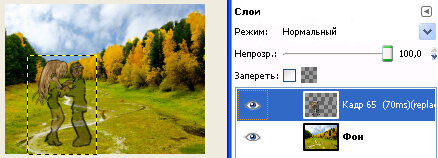
Здесь уже видно во что превратилась наша анимация.

Такой вот результат.Удаляли черный цвет,поэтому контурная обводка идет только по черному цвету.Толстовата получилась...В настройках поставила цифру 2,хватило бы и единицы.
Серия сообщений "Уроки GIMP":
Часть 1 - Новогоднии открытки в Gimp.
Часть 2 - Создаем демотиватор в Gimp.
...
Часть 8 - Поддержка APNG-формата анимации в браузере Google Chrome.
Часть 9 - Уроки GIMP. Создание анимации фильтром жалюзи.
Часть 10 - Урок Gimp.Фильтр "Синий экран или BlueBox".
Часть 11 - Создание анимированной маски и наложение ее на анимашку.
Часть 12 - Gimp:Радужный текст с расширением Layer Effects
...
Часть 14 - Анимация горячего текста. Моя работа по уроку в GIMP.
Часть 15 - Как сделать анимацию воды и солнышка в Gimp.
Часть 16 - Весенние бесшовный фон с клипартом в GIMP с помощью направляющих.
Серия сообщений "Все для GIMP":
Часть 1 - Новогоднии открытки в Gimp.
Часть 2 - Создаем демотиватор в Gimp.
...
Часть 4 - Создаем, сохраняем и оптимизируем APNG-изображение. Урок для Gimp.
Часть 5 - Поддержка APNG-формата анимации в браузере Google Chrome.
Часть 6 - Урок Gimp.Фильтр "Синий экран или BlueBox".
Часть 7 - Сегодня Пятница, 13...
Часть 8 - Gimp:Радужный текст с расширением Layer Effects
Часть 9 - Урок в Gimp «Рамочка с рваными краями».
Понравилось: 3 пользователям
Спасибо большое.
| Комментировать | « Пред. запись — К дневнику — След. запись » | Страницы: [1] [Новые] |






